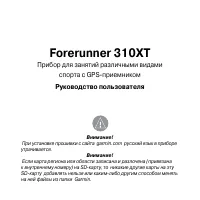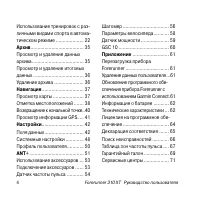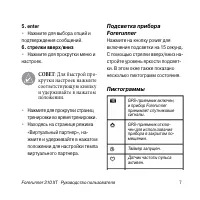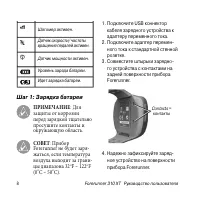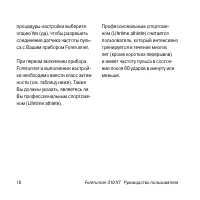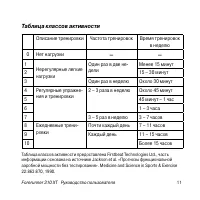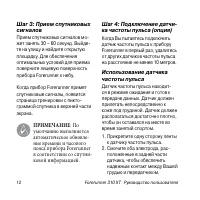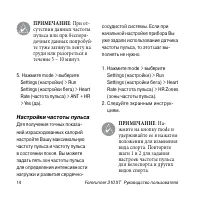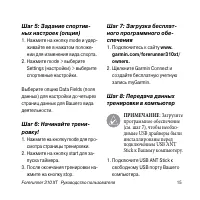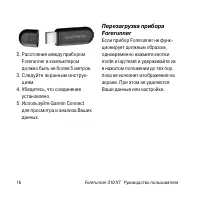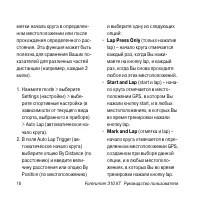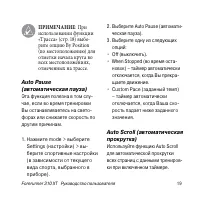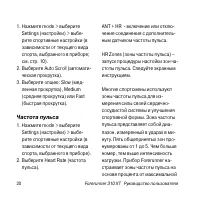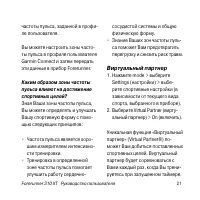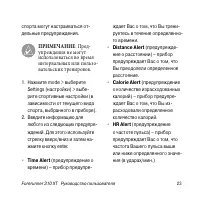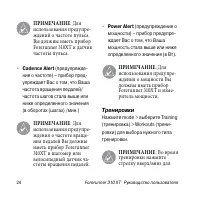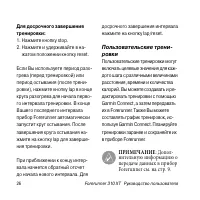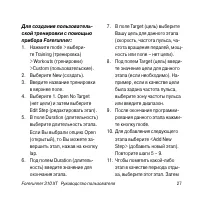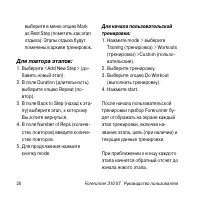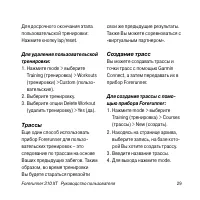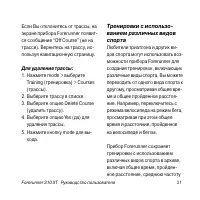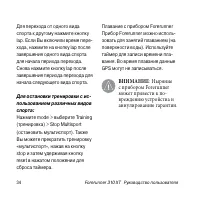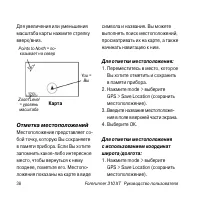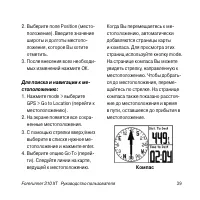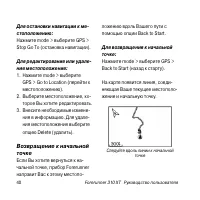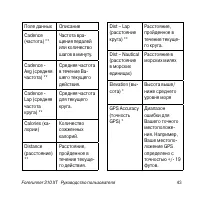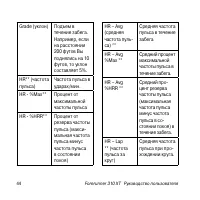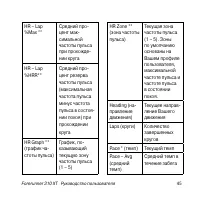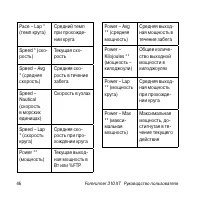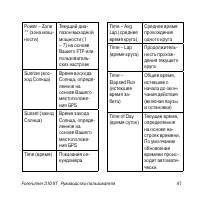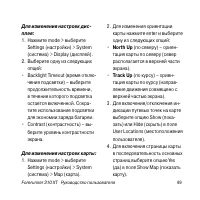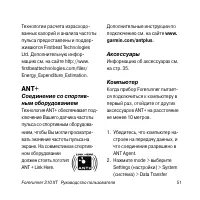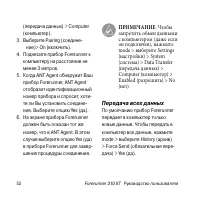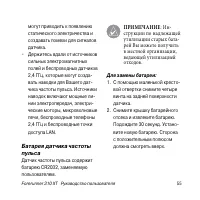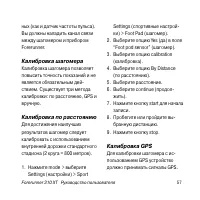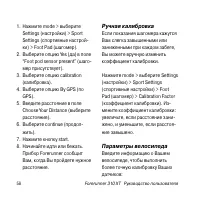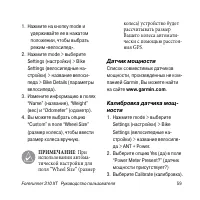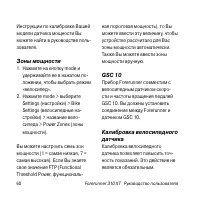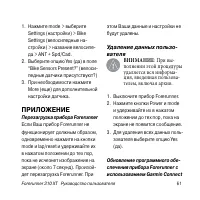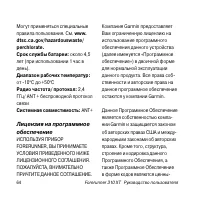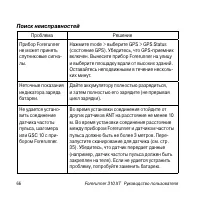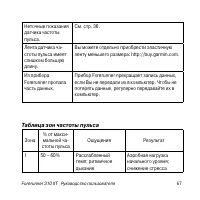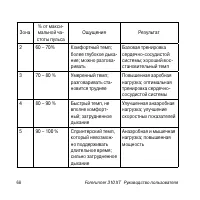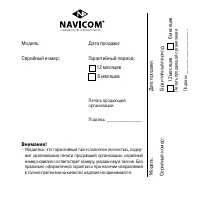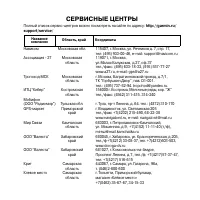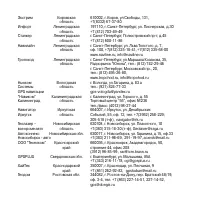Страница 2 - ВВЕДЕНИЕ; Регистрация прибора; оказать Вам лучшую поддержку.; Контактная информация
2 Forerunner 310 XT Руководство пользователя ВНИМАНИЕ: Перед на- чалом или изменением программы тренировки обязательно проконсуль- тируйтесь с Вашим вра- чом. Правила безопасности и важную информацию о приборе Вы можете найти в руководстве Important Safety and Product Information (важная ин- формаци...
Страница 3 - Содержание; Введение
Forerunner 310 XT Руководство пользователя 3 Содержание Введение ................................ 2 Регистрация прибора ............... 2Контактная информация Garmin 2Уход за прибором Forerunner .... 5Бесплатное программное обеспе-чение ....................................... 5Дополнительная информа...
Страница 4 - Архив
4 Forerunner 310 XT Руководство пользователя Использование тренировок с раз-личными видами спорта в автома-тическом режиме .................... 22 Архив ...................................... 35 Просмотр и удаление данных архива ..................................... 35Просмотр и удаление итоговых да...
Страница 5 - Уход за прибором Forerunner
Forerunner 310 XT Руководство пользователя 5 ВНИМАНИЕ: Данный прибор содержит литий- ионную батарею, которая не может быть заменена пользователем. Правила безопасности по об- ращению с батареей Вы можете найти в руководстве Important Safety and Product Information (важная ин- формация о безопасности...
Страница 6 - НАЧАЛО РАБОТЫ; Функции кнопок
6 Forerunner 310 XT Руководство пользователя НАЧАЛО РАБОТЫ Функции кнопок 1. power • Нажмите и удерживайте в на- жатом положении для включения и выключения при-бора Forerunner. • Нажмите для вклю- чения и настройки подсветки. Появит-ся страница состояния. 2. mode • Нажмите для вызова страницы таймер...
Страница 7 - • Нажмите для прокрутки страниц; Пиктограммы
Forerunner 310 XT Руководство пользователя 7 5. enter • Нажмите для выбора опций и подтверждения сообщений. 6. стрелки вверх/вниз • Нажмите для прокрутки меню и настроек. СОВЕТ: Для быстрой про- крутки настроек нажмите соответствующую кнопку и удерживайте в нажатом положении. • Нажмите для прокрутки...
Страница 8 - Шаг 1: Зарядка батареи; Подключите USB коннектор
8 Forerunner 310 XT Руководство пользователя Шаг 1: Зарядка батареи ПРИМЕЧАНИЕ: Для защиты от коррозии перед зарядкой тщательно просушите контакты и окружающую область. СОВЕТ: Прибор Forerunner не будет заря- жаться, если температура воздуха выходит за грани- цы диапазона 32 o F – 122 o F (0 o C – 5...
Страница 9 - Для выбора опции нажмите на
Forerunner 310 XT Руководство пользователя 9 Полностью заряженная батарея обеспечивает до 20 часов работы устройства (в зависимости от режима эксплуатации). Шаг 2: Включение прибора Forerunner Нажмите и удерживайте в нажатом положении кнопку power на при-боре Forerunner. Устройство выполняет расчет ...
Страница 11 - Таблица классов активности
Forerunner 310 XT Руководство пользователя 11 Таблица классов активности Описание тренировки Частота тренировок Время тренировок в неделю 0 Нет нагрузки – – 1 Нерегулярные легкие нагрузки Один раз в две не-дели Менее 15 минут 2 15 – 30 минут 3 Один раз в неделю Около 30 минут 4 Регулярные упражне-ни...
Страница 12 - Шаг 3: Прием спутниковых
12 Forerunner 310 XT Руководство пользователя Шаг 3: Прием спутниковых сигналов Прием спутниковых сигналов мо-жет занять 30 – 60 секунд. Выйде-те на улицу и найдите открытую площадку. Для обеспечения оптимальных условий для приема поверните лицевую поверхность прибора Forerunner к небу. Когда прибор...
Страница 13 - Оберните ленту вокруг груди и; Garmin должен распола-; Расстояние между прибором
Forerunner 310 XT Руководство пользователя 13 3. Оберните ленту вокруг груди и прикрепите ее к другому концу датчика частоты пульса. ПРИМЕЧАНИЕ: Логотип Garmin должен распола- гаться справа сверху. 4. Расстояние между прибором Forerunner и датчиком частоты пульса должно быть не более 3 метров. Датчи...
Страница 14 - Настройки частоты пульса
14 Forerunner 310 XT Руководство пользователя ПРИМЕЧАНИЕ: При от- сутствии данных частоты пульса или при беспоря- дочных данных попробуй- те туже затянуть ленту на груди или разогреться в течение 5 – 10 минут. 5. Нажмите mode > выберите Settings (настройки) > Run Settings (настройки бега) >...
Страница 15 - смотра страницы тренировки.; ПРИМЕЧАНИЕ: Загрузите; программное обеспечение; Подключите USB ANT Stick к
Forerunner 310 XT Руководство пользователя 15 Шаг 5: Задание спортив-ных настроек (опция) 1. Нажмите на кнопку mode и удер- живайте ее в нажатом положе-нии для изменения вида спорта. 2. Нажмите mode > выберите Settings (настройки) > выберите спортивные настройки. Выберите опцию Data Fields (по...
Страница 16 - Расстояние между прибором
16 Forerunner 310 XT Руководство пользователя 2. Расстояние между прибором Forerunner и компьютером должно быть не более 5 метров. 3. Следуйте экранным инструк- циям. 4. Убедитесь, что соединение установлено. 5. Используйте Garmin Connect для просмотра и анализа Ваших данных. Перезагрузка прибора Fo...
Страница 17 - ТРЕНИРОВКА; началом или изменением
Forerunner 310 XT Руководство пользователя 17 ТРЕНИРОВКА ПРИМЕЧАНИЕ: Перед началом или изменением программы тренировки обязательно прокон- сультируйтесь с Вашим врачом. С помощью прибора Forerunner Вы можете настраивать предупре-ждения, тренироваться в режиме «Виртуальный партнер», про-граммировать ...
Страница 18 - Lap Press Only
18 Forerunner 310 XT Руководство пользователя метки начала круга в определен-ном местоположении или после прохождения определенного рас-стояния. Эта функция может быть полезна для сравнения Ваших по-казателей для различных частей дистанции (например, каждые 2 мили). 1. Нажмите mode > выберите Set...
Страница 19 - использовании функции; Выберите одну из следующих
Forerunner 310 XT Руководство пользователя 19 ПРИМЕЧАНИЕ: При использовании функции «Трасса» (стр. 18) выбе- рите опцию By Position (по местоположению) для отметки начала круга во всех местоположениях, отмеченных на трассе. Auto Pause (автоматическая пауза) Эта функция полезна в том слу-чае, если во...
Страница 20 - Частота пульса
20 Forerunner 310 XT Руководство пользователя 1. Нажмите mode > выберите Settings (настройки) > выбе-рите спортивные настройки (в зависимости от текущего вида спорта, выбранного в приборе; см. стр. 10). 2. Выберите Auto Scroll (автомати- ческая прокрутка). 3. Выберите опцию: Slow (мед- ленная ...
Страница 21 - • Частота пульса является хоро-; Виртуальный партнер
Forerunner 310 XT Руководство пользователя 21 частоты пульса, заданной в профи-ле пользователя. Вы можете настроить зоны часто-ты пульса в профиле пользователя Garmin Connect и затем передать эти данные в прибор Forerunner. Каким образом зоны частоты пульса влияют на достижение спортивных целей? Зна...
Страница 22 - Нажмите на кнопку mode для; Предупреждения
22 Forerunner 310 XT Руководство пользователя Если Вы изменили темп/скорость режима «Виртуальный партнер» перед запуском таймера, то эти изменения будут сохранены. Изменения, внесенные во время забега (после запуска таймера) будут действовать только во время текущей тренировки и не будут сохранены п...
Страница 23 - упреждения не могут; Введите информацию для; Time Alert
Forerunner 310 XT Руководство пользователя 23 спорта могут настраиваться от-дельные предупреждения. ПРИМЕЧАНИЕ: Пред- упреждения не могут использоваться во время интервальных или пользо- вательских тренировок. 1. Нажмите mode > выберите Settings (настройки) > выбе-рите спортивные настройки (в ...
Страница 24 - Cadence Alert; Тренировки; ПРИМЕЧАНИЕ: Во время
24 Forerunner 310 XT Руководство пользователя ПРИМЕЧАНИЕ: Для использования предупре- ждений о частоте пульса Вы должны иметь прибор Forerunner 310XT и датчик частоты пульса. • Cadence Alert (предупрежде- ние о частоте) – прибор пред-упреждает Вас о том, что Ваша частота вращения педалей/ частота ша...
Страница 25 - просмотра дополнитель-; Выберите опции Warmup Yes
Forerunner 310 XT Руководство пользователя 25 просмотра дополнитель- ных страниц данных. После завершения всех этапов тренировки на экране появится сообщение “Workout Finished” (тренировка закончена). Интервальные тренировки Вы можете создать интервальную тренировку, состоящую из перио-дов нагрузки ...
Страница 26 - жатом положении кнопку reset.; нительную информацию о
26 Forerunner 310 XT Руководство пользователя Для досрочного завершения тренировки: 1. Нажмите кнопку stop.2. Нажмите и удерживайте в на- жатом положении кнопку reset. Если Вы используете период разо-грева (перед тренировкой) или период остывания (после трени-ровки), нажмите кнопку lap в конце круга...
Страница 27 - Для добавления следующего
Forerunner 310 XT Руководство пользователя 27 Для создания пользователь-ской тренировки с помощью прибора Forerunner: 1. Нажмите mode > выбери- те Training (тренировка) > Workouts (тренировки) >Custom (пользовательские). 2. Выберите New (создать).3. Введите название тренировки в верхнее пол...
Страница 28 - Для продолжения нажмите
28 Forerunner 310 XT Руководство пользователя выберите в меню опцию Mark as Rest Step (пометить как этап отдыха). Этапы отдыха будут помечены в архиве тренировок. Для повтора этапов: 1. Выберите <Add New Step> (до- бавить новый этап). 2. В поле Duration (длительность) выберите опцию Repeat (по...
Страница 29 - Трассы
Forerunner 310 XT Руководство пользователя 29 Для досрочного окончания этапа пользовательской тренировки:Нажмите кнопку lap/reset. Для удаления пользовательской тренировки: 1. Нажмите mode > выберите Training (тренировка) > Workouts (тренировки) >Custom (пользо-вательские). 2. Выберите трен...
Страница 33 - Для изменения вида спорта в
Forerunner 310 XT Руководство пользователя 33 Использование трениро-вок с различными видами спорта в автоматическом режиме Если Вы принимаете участие в со-ревнованиях, Вы можете настро-ить автоматическую тренировку, которая включает различные виды спорта. Также Вы можете задать время переключения с ...
Страница 34 - с прибором Forerunner
34 Forerunner 310 XT Руководство пользователя Для перехода от одного вида спорта к другому нажмите кнопку lap. Если Вы включили время пере-хода, нажмите на кнопку lap после завершения одного вида спорта для начала периода перехода. Снова нажмите кнопку lap после завершения периода перехода для начал...
Страница 35 - АРХИВ; Forerunner автоматически
Forerunner 310 XT Руководство пользователя 35 АРХИВ После включения таймера прибор Forerunner автоматически со-храняет данные архива. В памяти устройства может храниться до 1000 кругов и около 20 часов дан-ных подробной траектории (при записи примерно 1 точки каждые 4 секунды). Данные траектории вкл...
Страница 36 - Individual Activities; ление всех итоговых данных.; Удаление архива
36 Forerunner 310 XT Руководство пользователя опцию View More (просмотреть еще). Для просмотра итоговой информации по кругам вы-берите View More (просмотреть еще) > View Laps (просмотреть круги). Для удаления архивных данных о деятельности: 1. Нажмите mode > выберите History (архив) > Delet...
Страница 37 - НАВИГАЦИЯ; Просмотр карты
Forerunner 310 XT Руководство пользователя 37 2. Выберите опцию:• Individual Activities (отдельные действия). • All Activities (все действия) – удаление всех действий из архива. • Old Activities (старые действия) – удаление всех действий, за-писанных более месяца назад. • Totals (итоговые данные) – ...
Страница 38 - Карта; Отметка местоположений; Для отметки местоположения:
38 Forerunner 310 XT Руководство пользователя Для увеличения или уменьшения масштаба карты нажмите стрелку вверх/вниз. Карта Отметка местоположений Местоположение представляет со-бой точку, которую Вы сохраняете в памяти прибора. Если Вы хотите запомнить какое-либо интересное место, чтобы вернуться ...
Страница 39 - мых изменений нажмите ОК.; Компас
Forerunner 310 XT Руководство пользователя 39 2. Выберите поле Position (место- положение). Введите значение широты и долготы местопо-ложения, которое Вы хотите отметить. 3. После внесения всех необходи- мых изменений нажмите ОК. Для поиска и навигации к ме-стоположению: 1. Нажмите mode > выберит...
Страница 40 - торое Вы хотите редактировать.
40 Forerunner 310 XT Руководство пользователя Для остановки навигации к ме-стоположению: Нажмите mode > выберите GPS > Stop Go To (остановка навигации). Для редактирования или удале-ния местоположения: 1. Нажмите mode > выберите GPS > Go to Location (перейти к местоположению). 2. Выберит...
Страница 42 - НАСТРОЙКИ; Поля данных; Для настройки полей данных:; Опции полей данных; * Данные могут быть показаны в
42 Forerunner 310 XT Руководство пользователя НАСТРОЙКИ Нажмите mode > выберите Settings (настройки). СОВЕТ: После заверше- ния выбора опций или ввода значений в приборе Forerunner нажмите на кнопку mode для сохране- ния настройки. Поля данных Вы можете включить или отключить индикацию страниц да...
Страница 43 - Поле данных
Forerunner 310 XT Руководство пользователя 43 Поле данных Описание Cadence (частота) ** Частота вра-щения педалей или количество шагов в минуту. Cadence - Avg (средняя частота) ** Средняя частота в течение Ва-шего текущего действия. Cadence - Lap (средняя частота круга) ** Средняя частота для текуще...
Страница 45 - Текущий темп
Forerunner 310 XT Руководство пользователя 45 HR – Lap %Max ** Средний про-цент мак-симальной частоты пульса при прохожде-нии круга HR – Lap %HRR** Средний про-цент резерва частоты пульса (максимальная частота пульса минус частота пульса в состоя-нии покоя) при прохождении круга HR Graph ** (график ...
Страница 46 - Скорость в узлах
46 Forerunner 310 XT Руководство пользователя Pace – Lap * (темп круга) Средний темп при прохожде-нии круга Speed * (ско-рость) Текущая ско-рость Speed – Avg * (средняя скорость) Средняя ско-рость в течение забега Speed – Nautical (скорость в морских единицах) Скорость в узлах Speed – Lap * (скорост...
Страница 48 - Системные настройки; – изменение; Key Tones
48 Forerunner 310 XT Руководство пользователя Системные настройки Нажмите mode > выберите Settings (настройки) > System (система). Language (язык) – изменение языка всех текстовых сообщений, показанных на экране. Эта на-стройка не влияет на язык данных, введенных пользователем, напри-мер, назв...
Страница 49 - Выберите одну из следующих; North Up; Для включения страницы карты
Forerunner 310 XT Руководство пользователя 49 Для изменения настроек дис-плея: 1. Нажмите mode > выберите Settings (настройки) > System (система) > Display (дисплей). 2. Выберите одну из следующих опций: • Backlight Timeout (время отклю- чения подсветки) – выберите продолжительность времени...
Страница 50 - – просмотр; Профиль пользователя
50 Forerunner 310 XT Руководство пользователя About (информация) – просмотр версии программного обеспече-ния, версии GPS и идентификаци-онного номера прибора. Units (единицы измерения) – выбор единиц измерения: Statute (англо-американские) или Metric (метрические). Для изменения единиц изме-рения: 1...
Страница 51 - Аксессуары
Forerunner 310 XT Руководство пользователя 51 Технологии расчета израсходо-ванных калорий и анализа частоты пульса предоставлены и поддер-живаются Firstbeat Technologies Ltd. Дополнительную инфор-мацию см. на сайте http://www.firstbeattechnologies.com/files/Energy_Expenditure_Estimation. ANT+ Соедин...
Страница 52 - Поднесите прибор Forerunner к; запретить обмен данными
52 Forerunner 310 XT Руководство пользователя (передача данных) > Computer (компьютер). 3. В ыберите Pairing (соедине- ние)> On (включить). 4. Поднесите прибор Forerunner к компьютеру на расстояние не менее 3 метров. 5. Когда ANT Agent обнаружит Ваш прибор Forerunner, ANT Agent отобразит идент...
Страница 53 - ИСПОЛЬЗОВАНИЕ; или узнавайте у диле-; Подключение аксессуаров
Forerunner 310 XT Руководство пользователя 53 ИСПОЛЬЗОВАНИЕ АКСЕССУАРОВ Следующие ANT+ аксессуары со-вместимы с прибором Forerunner 310XT:• Датчик частоты пульса• Шагомер• Велосипедный датчик скорости и частоты вращения педалей GSC 10 • USN ABT Stick • Измеритель мощности ANT+ Информацию о покупке а...
Страница 54 - СОВЕТ: Для завершения; Пиктограммы состояния; пульса плотно прилегает к телу.
54 Forerunner 310 XT Руководство пользователя СОВЕТ: Для завершения процесса подключения аксессуар должен переда- вать данные. Вы должны закрепить на теле датчик частоты пульса, выпол- нить шаг с закрепленным шагомером или провер- нуть педали велосипеда с датчиком GSC 10. Пиктограммы состояния Для п...
Страница 55 - • Держитесь вдали от источников; струкции по надлежащей; Снимите крышку батарейного
Forerunner 310 XT Руководство пользователя 55 могут приводить к появлению статического электричества и создавать помехи для сигналов датчика. • Держитесь вдали от источников сильных электромагнитных полей и беспроводных датчиков 2,4 ГГц, которые могут созда-вать наводки для Вашего дат-чика частоты п...
Страница 56 - осторожны – не повредите; Установите крышку батарейного; соедините модуль датчика
56 Forerunner 310 XT Руководство пользователя ПРИМЕЧАНИЕ: Будьте осторожны – не повредите и не потеряйте уплотни- тельное кольцо. 3. Установите крышку батарейного отсека и закрепите ее с помо-щью 4 винтов. Уход за датчиком частоты пульса ПРИМЕЧАНИЕ: От- соедините модуль датчика перед чисткой ленты. ...
Страница 57 - Калибровка шагомера; Выберите опцию calibration; Калибровка GPS
Forerunner 310 XT Руководство пользователя 57 ных (как и датчик частоты пульса). Вы должны наладить канал связи между шагомером и прибором Forerunner. Калибровка шагомера Калибровка шагомера позволяет повысить точность показаний и не является обязательным дей-ствием. Существует три метода калибровки...
Страница 58 - Ручная калибровка
58 Forerunner 310 XT Руководство пользователя 1. Нажмите mode > выберите Settings (настройки) > Sport Settings (спортивные настрой-ки) > Foot Pad (шагомер). 2. Выберите опцию Yes (да) в поле “Foot pod sensor present” (шаго-мер присутствует). 3. Выберите опцию calibration (калибровка). 4. Вы...
Страница 59 - Н ажмите на кнопку mode и; Датчик мощности
Forerunner 310 XT Руководство пользователя 59 1. Н ажмите на кнопку mode и удерживайте ее в нажатом положении, чтобы выбрать режим «велосипед». 2. Нажмите mode > выберите Settings (настройки) > Bike Settings (велосипедные на-стройки) > название велоси-педа > Bike Details (параметры велос...
Страница 60 - Зоны мощности; Нажмите на кнопку mode и
60 Forerunner 310 XT Руководство пользователя Инструкции по калибровке Вашей модели датчика мощности Вы можете найти в руководстве поль-зователя. Зоны мощности 1. Нажмите на кнопку mode и удерживайте ее в нажатом по-ложении, чтобы выбрать режим «велосипед». 2. Нажмите mode > выберите Settings (на...
Страница 61 - При необходимости нажмите; ПРИЛОЖЕНИЕ; Перезагрузка прибора Forerunner; полнении этой процедуры
Forerunner 310 XT Руководство пользователя 61 1. Нажмите mode > выберите Settings (настройки) > Bike Settings (велосипедные на-стройки) > название велосипе-да > ANT + Spd/Cad. 2. Выберите опцию Yes (да) в поле “Bike Sensors Present?” (велоси-педные датчики присутствуют?) 3. При необходим...
Страница 62 - products/forerunner310xt; Информация о батарее; ристики; Forerunner; ние на поверхности; Компьютерный интерфейс:; USB
62 Forerunner 310 XT Руководство пользователя Информацию об обновлении про-граммного обеспечения Forerunner и Garmin Connect Вы можете найти на сайте www.garmin.com/ products/forerunner310xt . При наличии нового программного обеспечения Garmin Connect пред-ложит Вам обновить программное обеспечение ...
Страница 63 - USB ANT Stick; Диапазон рабочих температур:; Датчик частоты пульса
Forerunner 310 XT Руководство пользователя 63 Период работы без подзарядки батареи: до 20 часов при типовом режиме эксплуатации. Диапазон рабочих температур: от -20 о С до +60 о С Диапазон температур зарядки: от 0 о С до +50 о С Радио частота/ протокол: 2,4 ГГц/ ANT + беспроводной протокол связи GPS...
Страница 65 - Декларация соответствия
Forerunner 310 XT Руководство пользователя 65 ми коммерческими секретными данными компании Garmin. Вы не можете декомпилировать, разби-вать на компоненты, вносить любые изменения и преобразовывать в читаемую форму данное Про-граммное Обеспечение или любую его часть, а также создавать любые работы на...
Страница 66 - Поиск неисправностей; Проблема
66 Forerunner 310 XT Руководство пользователя Поиск неисправностей Проблема Решение Прибор Forerunner не может принять спутниковые сигна-лы. Нажмите mode > выберите GPS > GPS Status (состояние GPS). Убедитесь, что GPS-приемник включен. Вынесите прибор Forerunner на улицу и выберите площадку вд...
Страница 67 - Таблица зон частоты пульса; Зона
Forerunner 310 XT Руководство пользователя 67 Неточные показания датчика частоты пульса. См. стр. 36. Лента датчика ча-стоты пульса имеет слишком большую длину. Вы можете отдельно приобрести эластичную ленту меньшего размера: http://buy.garmin.com. Из прибора Forerunner пропала часть данных. Прибор ...
Страница 69 - месяцев
Модель: Дата продажи: Серийный номер: Гарантийный период: Печать продающей организации Подпись ________________ Внимание! • Убедитесь, что гарантийный талон заполнен полностью, содер- жит оригинальные печати продающей организации, серийный номер изделия соответствует номеру, указанному в талоне. Без...
Страница 70 - Гарантийное обслуживание производится по адресу:
Если в течение гарантийного периода в изделии появляется дефект по причине его несовер-шенной конструкции, недостаточной квалификации изготовления или некачественных мате-риалов, мы гарантируем выполнение бесплатного гарантийного ремонта (замены) дефектного изделия (части или частей дефектного издел...
Страница 71 - СервиСНые цеНтры
Полный список сервис-центров можно посмотреть на сайте по адресу: http://garmin.ru/ support/service / Название компании Область, край Координаты Навиком Московская обл. 115407, г. Москва, ул. Речников д. 7, стр. 17, тел: (495) 933-00-46, e-mail: [email protected] Ассоциация - 27 Московская 119071, г...